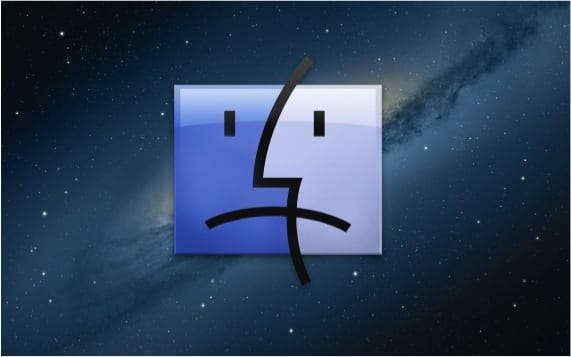
Azok számára, akik újak az Apple világban, és azok számára, akik még nem újak, ebben a bejegyzésben elmagyarázzuk, hogyan lehet kényszeríteni a bármilyen okból megmaradt alkalmazások kilépését fagyott.
Normál esetben az OSX-ben ilyen típusú problémák nem fordulnak elő, mert az alkalmazásokat a «bájt» -ra tervezték, így azok 100% -osan működnek. Ez nem mentség arra, hogy a rendszer egy adott pillanatban befagyasszon egy alkalmazást több alkalmazás kombinációja miatt, és nem tudjuk bezárni. Még az is megeshet, hogy ami lefagyott, az a "Finder".
Nézzünk meg három egyszerű módszert arra, hogy kényszerítsünk egy alkalmazást az OSX-en való kilépésre.
Az első a legegyszerűbb. Csak lépjen a bal felső sarokban található alma menübe, és kattintson a "Kilépés kényszerítése" gombra. Abban a pillanatban meglátjuk, hogyan jelenik meg egy ablak az abban a pillanatban futó alkalmazásokkal, és kiválaszthatjuk azt, amelyet be akarunk kényszeríteni.
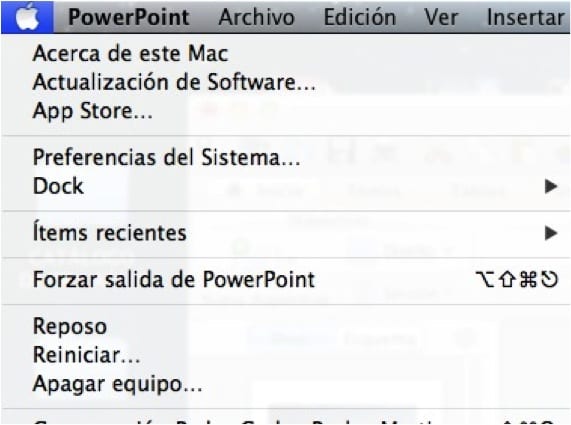
Az ablak hívásának másik módja, hogy kiválaszthassa a bezárni kívánt alkalmazást, egy billentyűparancs használata, amely, amint azt az alma menüben is láthatjuk, a következő lesz:alt / opció, parancs és menekülés ». A billentyűparancs használatát akkor hajtjuk végre, amikor a „Finder” blokkolva van, és nem tudunk hozzáférni az alma menüjéhez.
A harmadik mód az alkalmazás kiléptetésére kényszerülhet a «eszközzelAktivitásmonitor » hogy a Spotlight keresőben keresve megtalálhatjuk. Amikor belépünk az aktivitásmonitorba, csak keresse meg az alkalmazást, és erőltesse a kilépést.
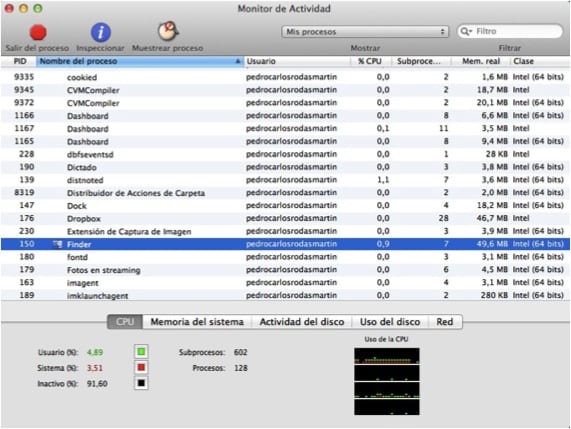
Ha még soha nem tapasztalta a Finder lefagyását vagy bármilyen alkalmazását, akkor már három nagyon gyors módszert ismer a probléma megoldására, amikor látja magát a helyzetben.
Több információ - A Force Quit használatának megtanulása
Köszönöm a tippet, nem rossz tudni, főleg a legújabb mac-mal.
alt + cmd + menekülés <- könnyű